Jeśli doszedłeś do punktu, w którym nie możesz już używać systemu operacyjnego Windows z powodu błędów niebieskiego ekranu, posiadanie lub tworzenie nośnika instalacyjnego dla systemu Windows 10, 8.1 może się przydać. Istnieje kilka wskazówek, jak utworzyć nośnik instalacyjny w systemie Windows 10, 8.1. Widząc, że niektórzy użytkownicy systemu Windows 10 i 8.1 mają problemy z systemem operacyjnym, przygotowaliśmy ten samouczek, który pomoże Ci stworzyć odpowiedni nośnik instalacyjny.
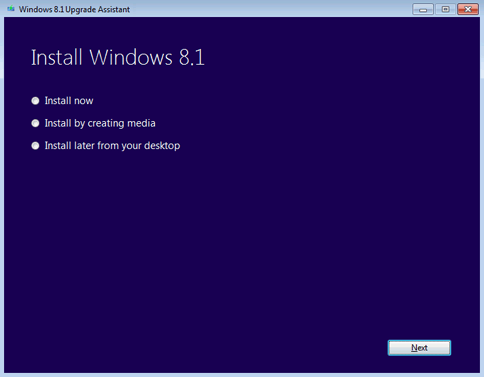
Aby utworzyć nośnik instalacyjny, na komputerze muszą być zainstalowane systemy operacyjne Windows 7, Windows 8, Windows 8.1 lub Windows 10. Jeśli masz inną wersję systemu Windows, nie będzie działać poprawnie. Ponadto, jeśli tworzysz nośnik instalacyjny, komputer, z którego go tworzysz, i komputer, na którym instalujesz nośnik, musi mieć ten sam 32 lub 64-bitowy system. Zasadniczo, jeśli utworzyłeś nośnik instalacyjny z systemu 32-bitowego i próbujesz zainstalować go w systemie 64-bitowym, nie będzie on działać.
Jak naprawić nośnik instalacyjny w systemie Windows
Do utworzenia nośnika instalacyjnego potrzebujesz:
- Na Klucz produktu Windows które można znaleźć na płycie CD lub DVD lub można je po prostu pobrać z oficjalnej witryny Windows, z której je kupiono.
- W zależności od tego, gdzie chcesz skopiować nośnik instalacyjny, potrzebujesz jednego z nich dysk USB, zewnętrzny dysk twardy lub a Płyta CD lub płyta DVD.
Uwaga: Urządzenie magazynujące, na którym kopiujesz nośnik instalacyjny, powinno być puste. Upewnij się, że nie masz nic na nim przed rozpoczęciem procesu.
— POWIĄZANE: Użytkownicy narzekają, że Windows 10 instaluje gry King po każdej aktualizacji
Teraz wykonaj poniższe kroki, aby utworzyć nośnik instalacyjny w systemie Windows 10, 8.1:
- Kliknij lewym przyciskiem myszy poniższy link, aby skopiować pakiet instalacyjny systemu Windows 8.1
Pobierz pakiet instalacyjny systemu Windows 10, 8.1 tutaj - Kliknij lewym przyciskiem myszy przycisk „Zapisz plik” po kliknięciu powyższego łącza i zapisz go na pulpicie.
- Przejdź na pulpit, na którym zapisałeś plik, i kliknij go dwukrotnie (lewym przyciskiem myszy).
- Wybierz, aby uruchomić go z przedstawionych opcji.
- Po uruchomieniu pliku pojawi się kolejne okno, w którym będziesz musiał wpisać klucz produktu systemu operacyjnego Windows 10, 8.1.
- Pojawi się okno po wpisaniu klucza produktu i musisz kliknąć lewym przyciskiem myszy opcję „Instaluj, tworząc nośnik”.
- Kliknij lewym przyciskiem myszy „Dalej” po wybraniu powyższej funkcji.
- Możesz podłączyć USB, zewnętrzny dysk twardy lub DVD i rozpocząć instalację.
Po kliknięciu przycisku „Dalej” będziesz musiał wybrać urządzenie pamięci, na którym chcesz skopiować nośnik instalacyjny dla systemu Windows 10, 8.1
Uwaga: Wszystko, co masz na urządzeniu pamięci masowej, zostanie usunięte, więc upewnij się, że jest puste po włożeniu go i wybraniu nośnika instalacyjnego.
Napraw błędy tworzenia multimediów w systemie Windows 10, 8.1
Najpierw przejdź do folderu $ Windows. Teraz zlokalizuj następujący folder $ Windows. ~ BTSources. Zlokalizuj Setupprep i kliknij go dwukrotnie, aby rozpocząć proces naprawy aktualizacji.
Inną szybką metodą naprawienia błędu tworzenia nośnika jest uruchomienie bootrec / rebuildbcd Komenda. Aby to zrobić, otwórz Wiersz polecenia jako administrator, wpisz bootrec / rebuildbcd i naciśnij Enter. Aby uzyskać więcej informacji na temat używania tego polecenia do rozwiązywania problemów z uruchamianiem, przejdź do strony pomocy technicznej Microsoft.
Oto kroki, które należy wykonać, aby właściwie korzystać z nośnika instalacyjnego i zapobiec problemom, które mogą wystąpić podczas procesu instalacji w systemie Windows 10, 8.1. Jeśli masz jakieś pytania, daj nam znać w sekcji komentarzy poniżej, a my pomożemy Ci dalej.

![Nie można utworzyć nośnika instalacyjnego dla systemu Windows 10, 8.1 [FIX]](https://pogotowie-komputerowe.org.pl/wp-content/cache/thumb/19/e77511cb794f019_320x200.png)
![Wspomniane konto jest obecnie zablokowane [WINDOWS 10 FIX]](https://pogotowie-komputerowe.org.pl/wp-content/cache/thumb/e0/0686aa215c13ce0_150x95.jpg)
![Wystąpił problem z połączeniem się z Adobe online [Poprawka]](https://pogotowie-komputerowe.org.pl/wp-content/cache/thumb/f3/d6ae1c15fe765f3_150x95.png)

